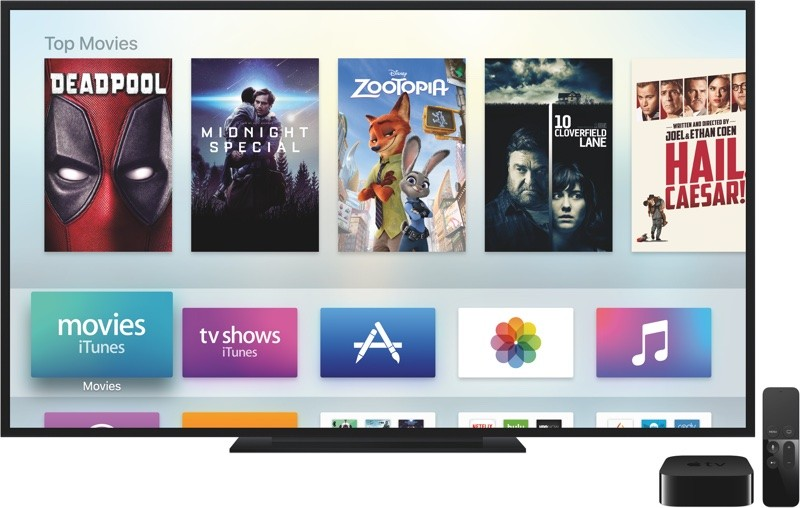Apple har været kendt for sin uigennemtrængelige sikkerhed og kundecentricitet. Det er kun på grund af sin popularitet, at Apple har valgt at bygge computere til nu tv'er. En af de bedste ting ved Apple er, at den aldrig lader noget problem være uden opsyn og giver en betydelig løsning. Denne gang, da tilmeldingsprocessen i Apple TV blev vedvarende og en hovedpine for mange ældre, kom Apple med en løsning kendt som Continuity Keyboard. Dette specielle tastatur er intet andet end en simpel iOS-funktion, der lader dig indtaste tekst på dit Apple TV ved hjælp af din iPad eller en iPhone. Tastaturet løste et meget frustrerende problem med at synge i mange apps og tjenester på Apple TV.
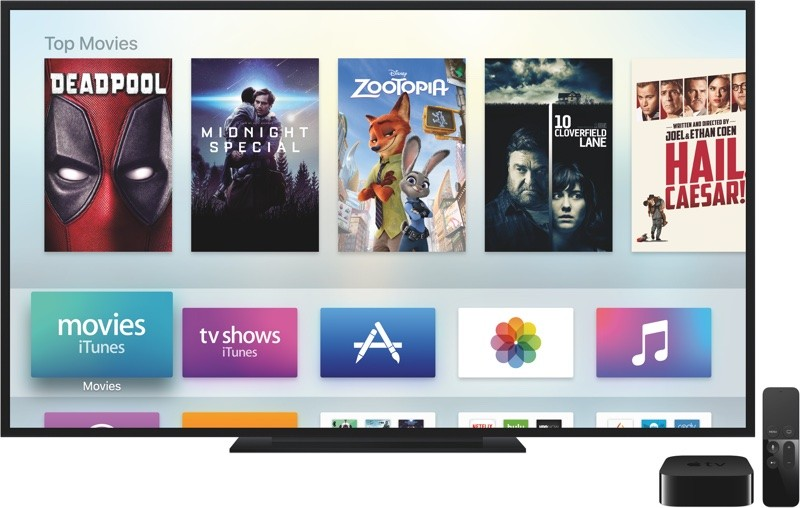
Kilde: MacRumors
Se også:-
6 mest almindelige Apple TV-problemer sammen med... Uanset hvor god en gadget er, men den er ikke perfekt! Ligesom vores Apple TV. Her er en...
Hvad er Continuity Keyboard?
Continuity Keyboard er et hjælpeprogram, der giver dig mulighed for at indtaste tekst i dit tvOS. Selvom Continuity Keyboard først blev designet og testet til MacOS Yosemite, som kunne give dig mulighed for at foretage opkald fra din iPhone. Tastaturet giver dig mulighed for at genopkalde og ringe, mens du arbejder på din Mac med enten den virtuelle knap på skærmen eller fra selve tastaturet. Når du bruger kontinuitetstastaturet på dit tvOS, kan du se en meddelelse på din iPhone, der beder om din tilladelse til at skrive direkte fra din enhed til dit tv.
Sådan anvender du AutoFyld med adgangskode på Apple TV og tvOS 12?
Nu hvor Apple har dækket alt for dig, vil du kunne se en skærm som nedenfor på din iPhone, når du prøver at logge ind på en app eller en tjeneste.
kilde: macrumors
Så snart du ser advarslen på din iPhone-skærm, skal du trykke på den for at få tastaturet op. Nu kunne du se tastaturet på din iPhone/iPad-skærm, du kan blot sætte din adgangskode på dit Apple TV ved at trykke på AutoFyld-adgangskodeforslaget i Quicktype-linjen på tastaturet.
Hvis du bruger kontrolcentergrænsefladen eller fjernbetjeningen til dit Apple TV, kan du følge den samme proces med at trykke på advarslen og få tastaturet frem på skærmen.
Det er vigtigt at vide, at den førnævnte metode til automatisk udfyldning af adgangskode på Apple TV kun vil fungere, når dit Apple TV og iPhone er registreret på den samme iCloud-konto. Hvis du nu undrer dig over, hvordan du kan få adgang til en andens tv for at logge ind på din konto, er tvOS 12 også bemyndiget til at imødekomme dig her. Med det nye tvOS 12 ville Apple TV være i stand til at pinge Siri-fjernbetjeningen for at finde den nærliggende iPhone. Når den har opdaget din enhed, vil din iPhone søge din tilladelse til at bekræfte AutoFyld. Det vil også bede dig om at indtaste den godkendelses-PIN, der vises på det nærliggende Apple TV.
Kilde: Ubergizmo
Samlet set er Apple ikke kun god til iPhones og MacOS, Apple TV er et andet fantastisk produkt, der giver dig sit bedste. Det er underforstået, at det er frustrerende at råbe tegnene i Siri-fjernbetjeningen eller lukke mellem tegnene på skærmtastaturet, hvilket Apple tog sig af med sit kontinuitetstastatur. Nu skal du bare bruge din iPhone eller iPad til at få din ønskede tekst ind i TV'et og logge ind på enhver app eller tjeneste som Netflix, Prime osv. for at begynde at nyde. Nu hvor et af dine problemer er løst, skal du anvende autofyld med adgangskode på Apple TV og tvOS 12. Hvis du kender nogen, der har tip og tricks til Apple TV, så lad os det vide i kommentarerne nedenfor.
Se også:-
Sådan ændres Apple TV-startknappens adfærd. Tager startknappen på dit Apple TV dig til en anden skærm? Så læs og lær at ændre...